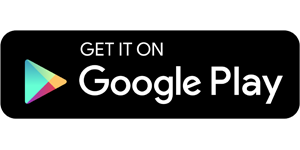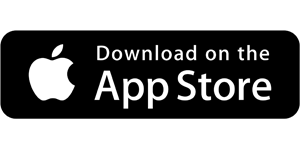В этой статье:
Какая продукция попадает под обязательную маркировку
Обязательной маркировке подлежат следующие группы товаров:
- Табачная продукция;
- Алкогольная продукция;
- Пиво и пивные напитки;
- Бытовая техника;
- Лекарства;
- Вода и напитки.
В одной из предыдущих статей мы подробно разобрали маркированную продукцию, сделали подборку 2D-сканеров и указали на налоговые льготы для предпринимателей при приобретении 2D-сканеров. Полную статью можно прочитать здесь.
Как внести маркированную продукцию в REGOS: Store Management
1. Для начала зайдите в раздел "Номенклатура" и нажмите «Создать». Введите всю необходимую информацию о продукте.
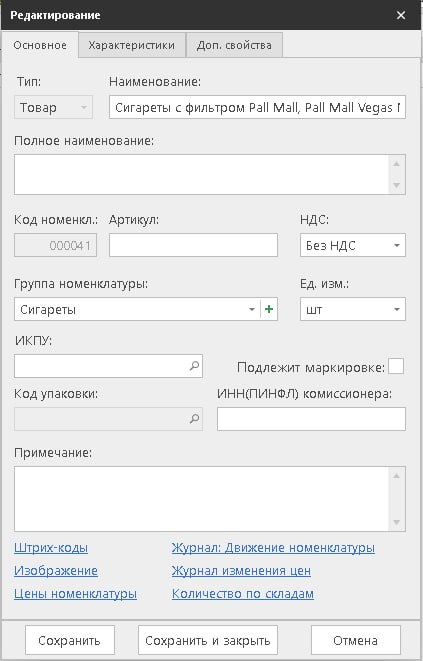
2. Затем введите ИКПУ товара. Поиск можно выполнить по ИКПУ, наименованию или штрих-коду. Далее из результатов поиска нужно выбрать подходящую вам позицию номенклатуры.
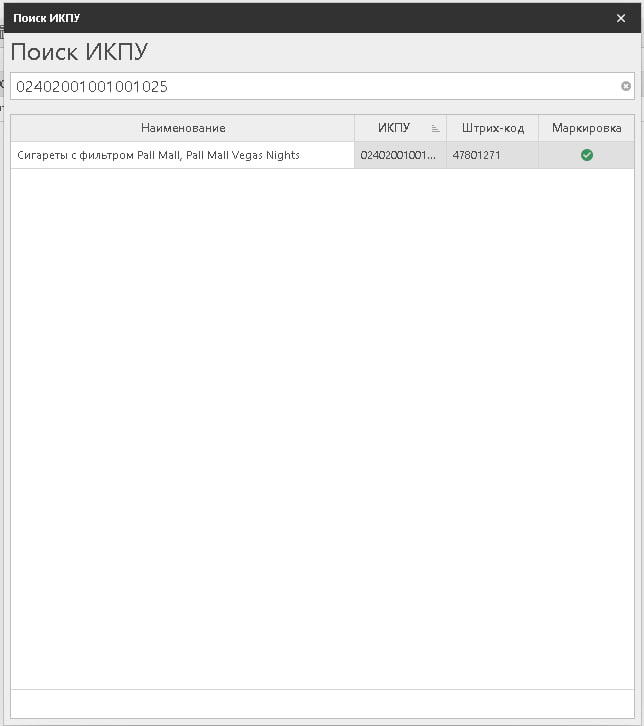
3. Далее найдите код упаковки. Код также нужно найти через поиск.
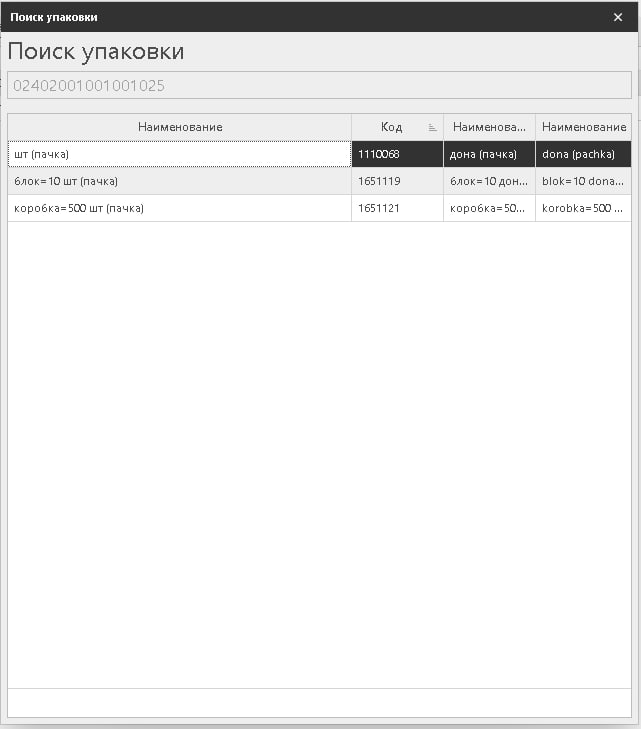
4. Если номенклатура с данным ИКПУ подлежит маркировке, то галочка “Подлежит маркировке” установится автоматически.
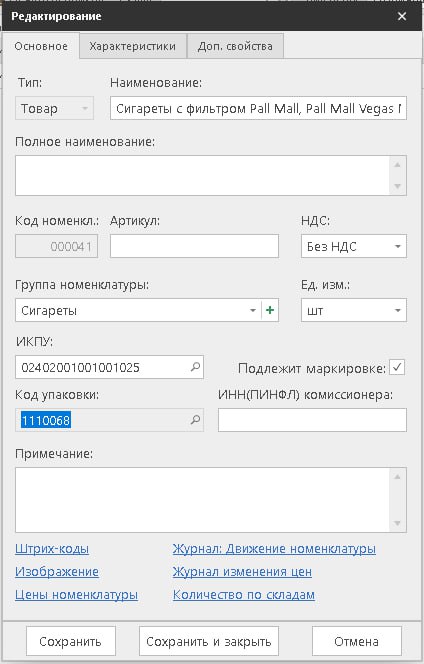
Теперь продукт внесён в базу.
Ссылка на техническую документацию: https://docs.regos.uz/ru/regos-sm/operations/references/nomenclature#ikpu
Как продавать на кассе маркированную продукцию
Маркированную продукцию можно продать на кассе двумя способами:
- Отсканировать QR-код маркировки – при этом позиция номенклатуры будет сразу добавлена;
- Отсканировать штрих-код товара – в этом случае REGOS: POS откроет всплывающее окно, в котором требуется отсканировать или ввести вручную код маркировки. При этом касса автоматически попытается включить английскую раскладку клавиатуры; после закрытия окна считывания маркировки раскладка переключается обратно.
Ссылка на техническую документацию по добавлению маркированной продукции на кассе: https://docs.regos.uz/ru/regos-pos/operations/sales-registration/add-items#dobavlenie-nomenklatury-s
При добавлении маркированной номенклатуры в список к продаже автоматически выставляется количество "1", которое нельзя изменить вручную. Если количество превышает 1 единицу, необходимо ввести номенклатуру еще раз, отсканировав код маркировки, затем REGOS: POS внесет номенклатуру в список к продаже отдельной строкой.
Если у вас возникнут вопросы, вы всегда можете обратиться к нам по номеру +998555010030, и мы с радостью ответим на них.